
Sisukord:
- Autor John Day [email protected].
- Public 2024-01-30 08:45.
- Viimati modifitseeritud 2025-01-23 14:40.

Varsti pärast uue veesoojendi ostmist, mida saab "nutikalt" või kaugjuhtimisega juhtida. Lowes lõpetas oma IRIS -platvormi, muutes kõik IRIS -i tooted kasutuks. Kuigi nad vabastasid oma jaoturi lähtekoodi, kuid minu nutikas veesoojendi on ühendatud otse IRIS -serveritega, kuigi WIFI tähendab, et mul polnud võimalust veesoojendit kaugjuhtida ega jälgida.
See projekt kasutab energiasäästlikku veesoojendi kontrollerit, mida on muudetud Wemos Mini arendusplaadiga, mis töötab Arduino koodiga ja saadab andmed MQTT kaudu koduabilisele. Energiasäästlik veesoojendi kontroller ühendab ja suhtleb teie veesoojendiga, nii et tegelikku veesoojendit pole vaja muuta, muudetakse ainult nutikat kontrollerit. Nutikas kontroller on kergesti eemaldatav ja paigaldatakse veesoojendile minutiga või vähem. See õpetus loeb ainult andmeid ja ei saada andmeid veesoojendile, vältides veesoojendi rikkeid.
Minu peamine eesmärk oli jälgida kuuma vee hinnangulist kogust. Ma tean, et veesoojendit on võimalik juhtida, seadeväärtusi ja töörežiime muuta, kuid seda pole praegu tehtud.
** lahtiütlemine ** nagu alati veebis loetud projektide puhul, ei vastuta ma teie varale või endale tekitatud kahju eest. Lugege ja järgige neid juhiseid omal vastutusel. Ma ei ole mõõtnud trükkplaadil ega kasutatud boileri pistikus kõrgeid pingeid. Kuigi on võimalik, et teie veesoojendi on teistsugune kui minu oma või jäin ma lihtsalt millestki ilma ja mul vedas, et ma ennast ei tapnud … Kasutage tervet mõistust ja käsitlege igat traati kõrgepingena või kinnitage voltmeetriga, et see on ohutu.
*** See on minu esimene juhendatav postitus, nii et loodan, et see ei ima täielikult ***
Tarvikud:
Vajalikud esemed
- Energiasäästlik veesoojendi kontroller, neid leidub ebayst odavalt, kuna need on põhimõtteliselt kasutud ilma muudatusteta.
- ESP8266 plaat, selle projekti jaoks kasutasin Wemos Mini valgustit
- Jootekolb
- 3 isase päise tihvti
- 3 naissoost Duponti pistikut
- MQTT Server ja Homeassistant või mis tahes MQTT klient - ma ei kata MQTT serveri või koduabilise seadistamist, kuid meil on google ja foorumid Internetis … seega kasutage neid, kui teil on vaja seda seadistada.
Samm: jootmine

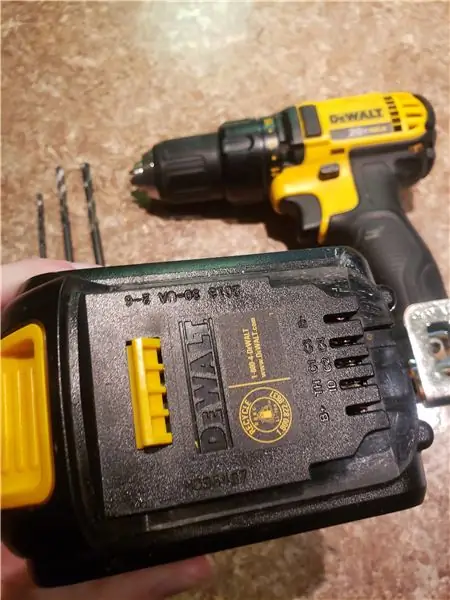
- Eemaldage trükkplaat nutikast energiakontrollerist, eemaldades kruvi ja vabastades 4 lukustuskaart
- Ühendage juhtmed trükkplaadiga. TX, 5V ja Ground tuleb ühendada ainult 3 juhtmega. Nende ühenduste jaoks kinnitasin päise tihvtid, kuid alati saate lihtsalt juhtmeid otse plaadile joota. TX -tihvtil on WIFI -mooduli lähedal auku ühendav pistik, millele ma päise jootmiseks kasutasin, 5 V ja maanduse puhul kasutasin emaplaadi pistikut ja tagaküljel hõljuvaid jootetud päise tihvte.
- Jootke päise tihvtid teie Wemose tahvlil, kui see pole juba installitud
2. samm: kood
Enne koodi koostamist ja üleslaadimist peab teil olema Arduino IDE -s esp8266 plaat ja installitud EspMQTTClient raamatukogu. Kui te pole esp8266 Arduinos või EspMQTTClient raamatukogus seadistanud, on seal palju foorumeid.
Samuti peate alla laadima ja installima tarkvara seeria muudetud versiooni, mida ma kutsun SoftwareSerial512, see on lisatud allolevale lingile koos projekti koodiga. Raamatukogu installimiseks ekstraheerige ZIP -fail oma Arduino raamatukogu kausta. Seda raamatukogu on vaja, kuna SoftwareSeriali tavalise versiooni puhvri suurus on 64 tähemärki ja veesoojendi saadab korraga üle saja tähemärgi. See teek peaks olema 512 tähemärgi pikk, kuid see peaks maksma täiendavat mälukasutust. Nii et kasutage oma tavalist SoftwareSerial raamatukogu teistes projektides, kui te ei pea jada kaudu pikka stringi lugema.
drive.google.com/drive/folders/10Oa0dhez-m…
Muutke visandit oma WIFI ja MQTT sätetega ning soovi korral/vajadusel muutke MQTT teemasid.
Kood on suhteliselt lihtne, kuna veesoojendi saadab kõik vajalikud andmed juba perioodiliselt trükkplaadi WIFI -moodulile. Andmed saadetakse jadaühenduse kaudu kiirusega 115200 bps. Kõik, mida me teeme, on nende andmete lugemine ja muutujateks analüüsimine. Seejärel avaldame need muutujad MQTT kliendile. Analüüsimisel on rohkem andmeid, kuid suurem osa neist oli kasutu, lugege julgelt andmestringi ja lisage mis tahes teie arvates asjakohane asi.
Laadige kood üles!
3. samm: testimine

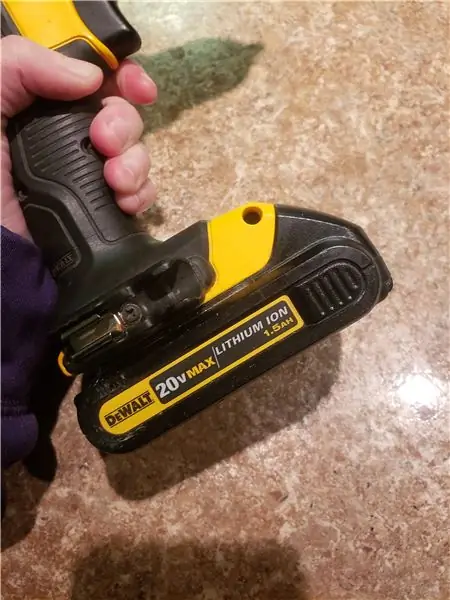
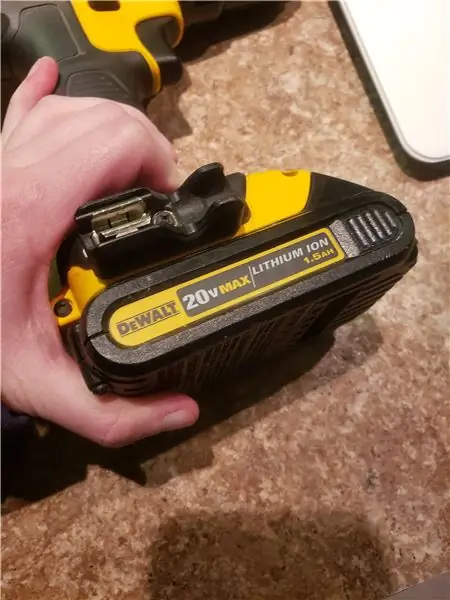
Enne nutikontrolleri plaadi tagasi korpusesse paigaldamist veenduge, et 5V ja GND ühendused oleksid õiged. Paigaldage plaat ettevaatlikult veesoojendile ja mõõtke pinget kahel vasaku külje külge paigaldatud päisepoldil. Soovite veenduda, et saate 5v, ja veenduda, et polaarsus on õige (kui näete -5v, peate vahetama +5 ja GND). Teie ühendused peaksid välja nägema minu omad, punane juhe on ilmselgelt +5v ja selle kõrval olev must juhe on GND, teine parempoolne must juhe on TX.
Järgmisena soovite testida oma jadaühendust veesoojendiga. Ühendage nutikontrolleri TX -tihvt Wemos -plaadil oleva tarkvara jada RX -pistikuga GPIO14 või D5 (mitte RX). Ühendage 5V ja GND juhtmed ka Wemose plaadiga, ühendage arvuti ja avage jadamonitor. Mõne minuti pärast peaksite nägema andmeid, millel on kiri „DeviceText”. Veesoojendi saadab need stringid ainult iga paari minuti tagant, nii et minge lihtsalt õlle järele ja tulge tagasi. Kui te ei näe 5-10 minuti pärast oma seeriamonitoris andmeid, kontrollige kõiki ühendusi. Kui kõik on korras, saate plaadi tagasi korpusesse paigaldada.
Seejärel soovite oma MQTT -kliendis seadistada teile MQTT -teemad, minu seadistamiseks jälgin ma oma koduabilise veesoojendit. Kui teil pole ühtegi MQTT -klienti ega MQTT -serverit, peate need seadistama … jälle paljud foorumid seal!
Soovitan:
Raspberry Pi 4 seadistamine sülearvuti/arvuti kaudu Etherneti kaabli abil (monitor puudub, WiFi puudub): 8 sammu

Seadistage Raspberry Pi 4 sülearvuti/arvuti kaudu Etherneti kaabli abil (ilma monitorita, ilma WiFi-ühenduseta): selles töötame seadistamiseks Raspberry Pi 4 mudeli B 1 Gb RAM-iga. Raspberry-Pi on ühe pardaarvuti, mida kasutatakse taskukohase hinnaga hariduslikel eesmärkidel ja isetegemise projektides, vajab toiteallikat 5V 3A
Temperatuuri, niiskuse monitor - Arduino Mega + Ethernet W5100: 5 sammu

Temperatuur, õhuniiskuse monitor - Arduino Mega + Ethernet W5100: moodul 1 - FLAT - riistvara: Arduino Mega 2560 Wiznet W5100 Etherneti kilp 8x DS18B20 temperatuuriandur OneWire'i siinil - jagatud 4 OneWire siiniks (2,4,1,1) 2x digitaalne temperatuur ja niiskusandur DHT22 (AM2302) 1x temperatuur ja niiskus
Radooni vähendamise monitor: 4 sammu

Radoon levib monitori kaudu: ülevaade See on alati meie ümber lõhnatu, maitsetu ja nähtamatu radioaktiivne gaas. Radoon on problemaatiline, kuna see lekib meie koju
Lihtne väga väikese võimsusega BLE Arduino 2. osas - Temperatuuri/niiskuse monitor - Rev 3: 7 sammu

Lihtne väga väikese võimsusega BLE Arduino 2. osas - temperatuuri/niiskuse monitor - 3. versioon: värskendus: 23. november 2020 - 2 x AAA patarei esmakordne vahetamine alates 15. jaanuarist 2019, st 22 kuud 2xAAA leelisel Uuendamine: 7. aprill 2019 - versioon 3 lp_BLE_TempHumidity, lisab kuupäeva/kellaaja graafikud, kasutades pfodApp V3.0.362+, ja automaatse drosseliga
IRIS - lamp, mis teab, kui olete lähedal: 12 sammu (piltidega)

IRIS - lamp, mis teab, kui olete lähedal: tere! Jah, kõik on karantiinis. Olen inseneriõpilane. Ma ööbisin varem hostelis ja olen harjunud öösel oma ülesandeid ja õpinguid tegema. Nüüd, kui olen kodus, ei leia mu pere seda mugavalt, sest kõik siin on harjunud magama
